Как сделать прицел точку в ксс
Далее мы рассмотрим основные тонкости по настройки прицела точки, а также все способы установки и настройки прицела в общем.
Содержание
Установка прицела точки через консоль
Самый простой и первый способ — установить все необходимые параметры точки в командной строке кс го (консоль). Если у вас есть трудности по его отображению, или использованию, то советуем разобраться с ним в статье .
Для того, чтобы настроить прицел, советуем зайти тренировочный матч с ботами на любой карте, убрать ботов , а после начать все необходимые настройки.
И так, сейчас разберем самые основные команды, которые позволят нам создать комфортную игру с прицелом:
- cl_crosshairstyle — команда, которая позволит вам выбрать именно стиль прицела. В игре их 4, и точка работает только с этим;
- cl_crosshairdot — устанавливаем центральную точку посреди 4х линий. Это позволит точке быть более выразительной.
- cl_crosshairsize — необходимый код для установки размера точки между ее линиями.
- cl_crosshairthickness — позволяет сделать точку жирнее. Очень необходимая команда для установки точки в прицеле;
- cl_crosshair_drawoutline — команда добавляет черный контур вокруг точки чтобы ее было виднее;
- cl_crosshaircolor — ставите любую цифру от 0 до 4, команда изменяет цвет точки.
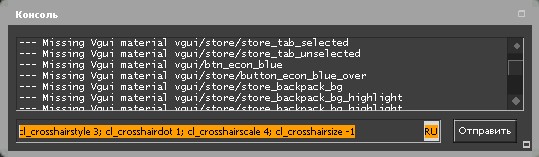
Далее рекомендуем уже настраивать точку по своему вкусу. Можно также добавлять обводку точки, а также цвет и размер смой точки. Очень важно, чтобы вам было удобнее и комфортнее прицеливаться.
Карта кс го для настройки прицела
В этом разделе не будем ходить вокруг да около, самая удобная карта для настройки прицела из Мастерской — crashz' Crosshair Generator v3.

Как скачать карту из мастерской кс го
Такой выбор прицела — это исключительно индивидуальное решение каждого. Некоторым игрокам такое значительно улучшает и помогает попасть по цели и быть более эффективным в стрельбе. Но никто не отменял самое главное — учиться стрелять. После того, как вы настроите прицел, зайдите в тренировочный матч, и постарайтесь пострелять. Так как это поможет понять реальное удобство выбранной вами конфигурацией.
Видео туториал, на случай, если у вас не удалось настроить:
Установка конфига с точкой
Также не упускаем момент, когда достаточно просто перенести все настройки в конфигурационный файл, а далее достаточно его запустить из консоли игры. Сейчас постараемся разобрать такой метод:
- Копируем все необходимые команды в текстовый документ созданный на рабочем столе:
- Далее достаточно этот файл просто перенести в папку конфигураций игры:
\steamapps\common\Counter-Strike Global Offensive\csgo\cfg\
Рекомендуем назвать файл так, чтобы вам было комфортнее далее его запускать - Переходим в кс го и в консоли запускаем готовый наш конфигурационный файл:
- Наслаждаемся нашим прицелом точкой!
Все эти пути поиска удобства очень важны для игры. Не так много профессиональных игроков пользуются прицелом точкой, но все же это может вам создать комфортное управление и нацеливание на ваших противников. Помните и учитывайте, что постоянное изменение прицела может привести вас к трудной адаптации прицеливания. Вы можете постоянно пытаться его изменить и как-то повлиять на улучшения игры. Но самое главное — это ваши навыки, которые вы постоянно изменяете и улучшаете в период длительных тренировок и труда.
Подписывайтесь на нас в социальных сетях ( ВК, Телеграмм)!
Как настроить прицел в кс го (ксс), с помощью консольных команд?
Если вы до сих пор пользуетесь стандартным прицелом, то самое время его поменять. Базовый динамический прицел в CS:GO меняет свой размер в зависимости от скорости движения, положения и интенсивности стрельбы. Такой наглядный подход дает новичкам понять, что бег или стрельба очередью сильно влияют на меткость.
При этом, если оценивать чисто с визуальной точки зрения, стандартный прицел далек от идеала: он чересчур анимирован и занимает слишком много места на экране. Его размашистые расширения и сужения скорее отвлекают, чем дают примерное представление, куда вообще летят выпущенные пули.
К тому же, расширенный прицел может привести к ошибочному выводу, что выстрелы могут попасть в любую точку в радиусе перекрестия, хотя это и не совсем так.
Как можно настроить прицел? (Настройки цвета и стиля перекрестия)
Базовыми конфигурируемыми параметрами прицела являются цвет и стиль. Они доступны в стандартных игровых настройках, входить в консоль для их изменения не обязательно.
Настройки цвета и стиля прицела находятся в том же меню, что и опция включения консоли: Игровые настройки -> Игровые параметры -> Настройки интерфейса.

Консольные команды для настройки прицела в КС ГО
Как изменить стиль прицела в кс го?
Возможности конфигурации прицела не ограничиваются стилем и цветом. У перекрестия существует целый ряд параметров, настраиваемых с помощью базовой команды cl_crosshair + последующий атрибут. Если конкретнее, то выглядит она примерно так:
cl_crosshairstyle – эта команда позволяет задавать стиль прицела в консоли.
Всего на выбор есть 5 видов стиля перекрестия:
cl_crosshairstyle 0 – стандартный прицел (динамический)
cl_crosshairstyle 1 – стандартный прицел (статический)
cl_crosshairstyle 2 – классический стиль
cl_crosshairstyle 3 – классический стиль (динамический)
cl_crosshairstyle 4 – классический стиль (статический)
Профессиональные игроки не рекомендуют использовать стандартные стили и прицелы, расширяющиеся при стрельбе или беге (в частности, стили 0, 1 и 2), так как они занимают слишком много места на экране, что негативно сказывается на меткости.
Про-геймеры, такие как s1mple и ScreaM, считают cl_crosshairstyle 3 наиболее оптимальным вариантом для одиночных выстрелов и cl_crosshairstyle 4 для стрельбы очередями.
Как поменять цвет прицела в кс го?
Чтобы придать перекрестию необходимый цвет, введите в консоль команду cl_crosshaircolor X, где X – это параметр цвета.
Всего доступно 6 вариантов цветовой расцветки прицела. Самыми популярными являются зеленый, желтый, синий и красный.
| X = 0 – красный | |
| X = 1 – зеленый | |
| X = 2 – желтый | |
| X = 3 – синий | |
| X = 4 – голубой | |
| X = 5 – кастомный | (черный, белый, розовый и так далее). |
В принципе, игрок волен выбирать такой цвет прицела, какой ему заблагорассудится. Подавляющее число профессиональных игроков считают, что оттенок перекрестия не играет какой-либо роли. Но при этом стоит учитывать цветовую палитру карт: например, на de_dust2 и de_mirage стоит отказаться от желтого цвета прицела, который просто сольется с фоном.
Чтобы выбрать кастомный цвет, сперва необходимо ввести консольную команду cl_crosshaircolor 5, а затем установить необходимый вам оттенок, введя значения красного (r), зеленого (g) и синего (b) цветов. Команды для этого выглядят следующим образом:
Таким образом вы можете выбрать любой из существующих цветовых оттенков, установив цифровое значение красного, зеленого и синего в диапазоне от 0 до 255. Например:
| Черный | Белый | Салатовый |
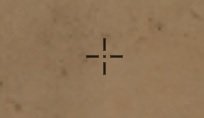 | ||
| cl_crosshaircolor_r 0 | cl_crosshaircolor_r 255 | cl_crosshaircolor_r 125 |
| cl_crosshaircolor_g 0 | cl_crosshaircolor_g 255 | cl_crosshaircolor_g 255 |
| cl_crosshaircolor_b 0 | cl_crosshaircolor_b 255 | cl_crosshaircolor_b 0 |
Настройка контура прицела в ксс и кс го
Чтобы включить контур вокруг линий перекрестия, введите в консоль команду cl_crosshair_drawoutline 1. Соответственно, чтобы убрать контур, необходимо изменить значение 1 в этой команде на 0.
| С контуром | Без контура |
 |
Как изменить точку прицела в кс го?
Чтобы добавить к своему прицелу небольшую точку в центре, используйте консольную команду cl_crosshairdot 1. Команда cl_crosshairdot 0 убирает точку.
Про-игроки не рекомендуют пользоваться прицелом с точкой, так как это может усложнить выполнение выстрелов в голову. Но если вам всё-таки удобнее стрелять с точкой – то не спешите её убирать.
Пример перекрестия с включенной центровой точкой:
Настройка прозрачности прицела в кс го
Прозрачность настраивается с помощью команды cl_crosshairalpha X. Впрочем, этот параметр рекомендуется, либо использовать вместе с контуром (cl_crosshair_drawoutline 1), либо не трогать вообще. Полупрозрачный прицел значительно усложнит прицеливание, но контур компенсирует отсутствие контраста между перекрестием и окружением.
Пример прозрачного прицела:

Как изменить размер прицела в кс го?
Этот параметр можно поменять командой cl_crosshairsize X. Это один из наиболее важных для игрового процесса параметров прицела, так что уделите ему особое внимание.
Если переборщить с параметром X, то гигантский прицел перекроет половину экрана, мешая не только прицеливаться, но и вообще ориентироваться в пространстве. Но и слишком маленьким перекрестие делать не надо, его должно быть четко видно в любой ситуации.
Вот примеры удачного и неудачного выбора размера прицела:
| Удобный прицел | Неудобный прицел |
 |  |
| cl_crosshairsize 3.5 | cl_crosshairsize 8 |
Настройка зазора прицела
Зазор между линиями – ещё один важный параметр, который настраивается консольной командой cl_crosshairgap X. Дело в том, что зазор должен быть достаточно большим для комфортной стрельбы очередями на средней дистанции и одиночных выстрелов на дальней и средней дистанции. Но при этом слишком большой зазор сделает стрельбу на большом расстоянии практически невозможной, в то время как минимальный зазор не позволит метко стрелять по головам на средней дистанции.
Как видите, ни слишком большой, ни слишком маленький зазор прицела для эффективной стрельбы не годятся:
Как поменять толщину прицела в кс го?
Толщина настраивается благодаря консольной команде cl_crosshairthickness X. Чем больше значение X, тем толще линии перекрестия.
| cl_crosshairthickness 0 | cl_crosshairthickness 2 |
 |
Т-образный прицел
В 2017 году CS:GO обзавелся новой опцией – Т-образным прицелом, который можно было установить, введя в консоль команду cl_crosshair_t 1 (либо cl_crosshair_t 0 для возвращения к нормальной крестовине). Судя по отзывам про-геймеров и ютуберов, такой прицел делает хэдшоты более удобными.

Лучшие прицелы для хедшотов в КС ГО
Если вы хотите настроить свой прицел таким образом, чтобы попадать в голову чаще обычного, то, во-первых, воспользуйтесь генератором прицелов. Поиграйте с ползунками и характеристиками, пока не получите полностью устраивающий вас вариант. Во-вторых, можно просто взять на вооружение перекрестий, которыми пользуются профессиональные игроки.
Их тоже можно найти в генераторе прицелов – просто скопируйте связанный с тем или иным перекрестием код и вставьте его в свой файл config.cfg.
Прицелы про игроков в CS:GO с картинками
Напоследок рассмотрим несколько примеров прицелов, с которыми играют про-геймеры.
| ScreaM | s1mple | coldzera |
| cl_crosshairsize 3 | cl_crosshairsize 2 | cl_crosshairsize 3 |
| cl_crosshairgap -2 | cl_crosshairgap -2 | cl_crosshairgap -2 |
| cl_crosshairdot 0 | cl_crosshairdot 0 | cl_crosshairdot 0 |
| cl_crosshairthickness 1 | cl_crosshairthickness 0 | cl_crosshairthickness 1.15 |
| cl_crosshaircolor 4 | cl_crosshaircolor 1 | cl_crosshaircolor 1 |
| flusha | FalleN | GuardiaN |
| cl_crosshairsize 3 | cl_crosshairsize 3 | cl_crosshairsize 2 |
| cl_crosshairgap -3 | cl_crosshairgap -1.5 | cl_crosshairgap 0 |
| cl_crosshairdot 0 | cl_crosshairdot 0 | cl_crosshairdot 0 |
| cl_crosshairthickness 1 | cl_crosshairthickness 1 | cl_crosshairthickness 0.5 |
| cl_crosshaircolor 0 | cl_crosshaircolor 1 | cl_crosshaircolor 1 |
Как настроить прицел в КС ГО онлайн? (Веб-сайт)
Если вам по какой-то причине неудобно запускать саму игру, то отличной альтернативой этому послужит онлайн-генератор прицелов. Как и в предыдущем случае, любую характеристику перекрестья здесь можно поменять с помощью ползунков. Внесенные изменения отображаются на экране слева. Помимо этого, вы сможете с точностью настроить оттенок прицела, манипулируя ползунками красного, синего и зеленого цвета.
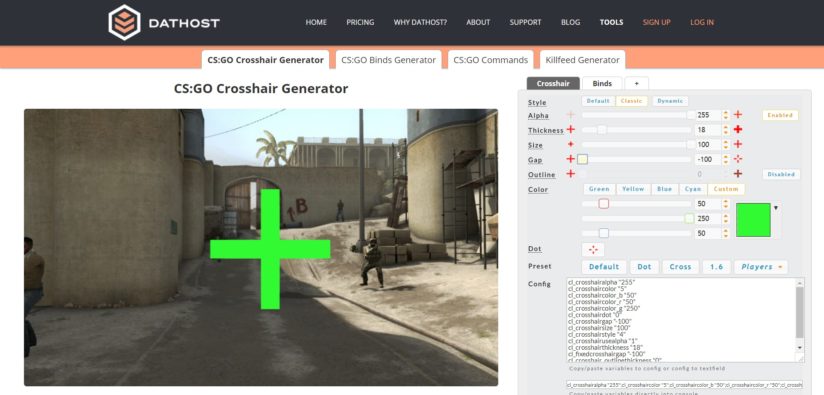
Генератор уже давно не обновлялся, но его функций и встроенного набора карт более чем достаточно, что подобрать и протестировать свой кастомный прицел. Придя к удовлетворительному результату, скопируйте код прицела и вставьте его в autoexec.cfg.
Перед тем как вступить в бой с живыми игроками, поиграйте с десяток минут с ботами, чтобы успеть привыкнуть к новому перекрестию и выявить его возможные недостатки. Возможно, меньший размер прицела или отсутствие центровой точки приведут к частым промахам. Но не переживайте – вы быстро привыкнете и вскоре начнете раздавать хэдшоты, как и раньше.
Как сделать прицел точкой?
Все команды вводятся через консоль.
Примеры прицелов
Простая точка, без обводки, и выделений:
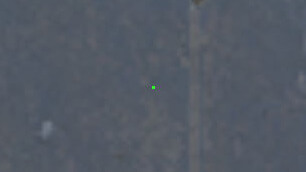
Точка с выделением:
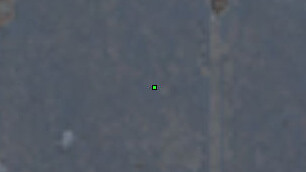
Точка с объёмным выделением:
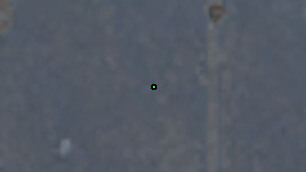
Уменьшенное до размера точки перекрестие:
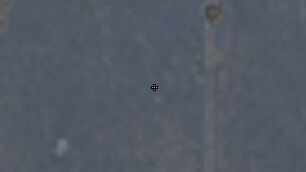
Перекрестие из точек:
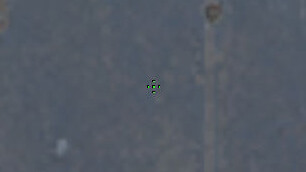
Смена цвета прицела.
Так же делается через консольные команды.
cl_crosshaircolor_? – вместо ? ставится цифра с нужным цветом. 0 – красный, 1 – зелёный, 2 – жёлтый, 3 – синий, 4 – голубой.
cl_crosshaircolor_?_0-255 – устанавливается уровень насыщенности цвета. Вместо ?, ставится первая буква нужного цвета (r – красный, g – зелёный, b – голубой). Затем устанавливается желаемый уровень яркости в пределах значений 0-255.
Прозрачность.
cl_crosshairalpha_0-255 – команда регулирующая прозрачность прицела. При 0, он будет полностью прозрачным, при 255, стандартно ярким.
cl_crosshairusealpha_0-1 – включение\выключение прозрачности.
Обводка прицела.
cl_crosshair_outlinethickness_1-100 – регулируется толщина обводки прицела.
cl_crosshair_drawoutline_0-1 – включение\выключение обводки прицела.
Как сделать прицел точку? Особенности данного прицела, а также его разновидности: с обводкой, без, закруглённый и с лёгким перекрестием. Подробности внутри статьи.

Для некоторых игроков прицел точка подходит намного больше чем обычное перекрестие. Эта статья именно для таких геймеров. Важно понимать, что данный прицел подходит именно для вантаперов, т.к. зажимы с прицелом точкой контролировать очень сложно.

Как сделать прицел точку?
Чтобы сделать прицел точкой в кс го, нужно вставить перечисленные настройки ниже в конфиг или консоль;
Прицел точка
Настройка прицела через добавление команд в файл конфига cfg:
Установка прицела точка через консоль CS:GO:

Прицел точка с обводкой
Для установки прицела точка с обводкой через вставку в cfg файл:
Установка через консоль:

Округленная выделенная точка
Список консольных команд для вставки в cfg файл:
Список команд для вставки в консоль:

Маленький прицел крестик
Установка данного прицела через вставку в cfg файл:
Установка через консоль:

Другие настройки прицела
Возможно, вы ищите и другие варианты настройки прицела в CS:GO:
-
; ; ;
- Бинды для смены/переключения прицелов в игре; ;
- Готовые прицелы профессиональных игроков, стриммеров и ютуберов в разделе готовые конфиги.
Лучшие переводы обновлений CS:GO и их детальные обзоры также можно читать в нашей группе Вконтакте. Будь в курсе последних изменений первым! Подпишись!






Прицел точка в CS:GO
Добавить комментарий как гость











04:42 - 29 сентября 2015 Обозначение мест на картах в CS:GO Обозначения мест на самых популярных картах в CS:GO. Названия на двух языках - русский и английский.
15:25 - 9 августа 2018 Параметры запуска CS:GO Что такое параметры запуска и как их использовать? Полный список параметров запуска кс го, включающий так же параметры запуска
09:34 - 12 января 2015 Как сделать маленький прицел в CS GO? (Настройка Делаем маленький прицел в CS:GO такой же как и в старом добром CS 1.6. Готовый набор команд внутри темы.
10:02 - 31 июля 2015 Настройка радара в CS GO Полная настройка радара для оптимальной игры. Как сбросить установки радара на стандартные значения читай внутри.
09:53 - 20 февраля 2015 Как сохранить или загрузить конфиг в CS:GO В этой теме вы узнаете где находится конфиг в кс го, как его сохранить, загрузить, установить и удалить. Все детали внутри темы.
00:31 - 27 января 2019 Чит команды CS:GO sv_cheats 1. Детальное описание. Подробное описание консольных команд sv_cheats 1. Как включить sv_cheats, sv_cheats читы, вх, noclip. Описание r_drawothermodels.
18:04 - 13 августа 2015 Настройка CS:GO и вашего конфига Детальный разбор настройки конфига, рейтов, нетграфа, биндов кнопок клавиатуры для удобной игры. Как сохранять/загружать конфиг -
05:08 - 23 июля 2019 Звания в режиме "Запретная зона" Как выглядят новые значки званий для режима "Запретная зона"? Как называются уровни званий на русском и английском
Читайте также:


